如何在 iPhone 12 上管理訂閱:基本指南
“你如何管理 iPhone 12 上的訂閱? 我有一部新的 iPhone 12,但我不知道如何添加或取消訂閱了!”
如果您還將設備更新到 iOS 14 或獲得了新的 iPhone 12,那麼您可能會對管理訂閱有類似的疑問。 您可能已經知道我們可以在 iPhone 上管理有關其本機服務甚至第三方應用程序的訂閱。 不過,很多新用戶發現很難學習如何在 iPhone 12 上管理訂閱。別擔心——在這篇文章中,我將告訴你如何在 iPhone 上輕鬆管理訂閱。
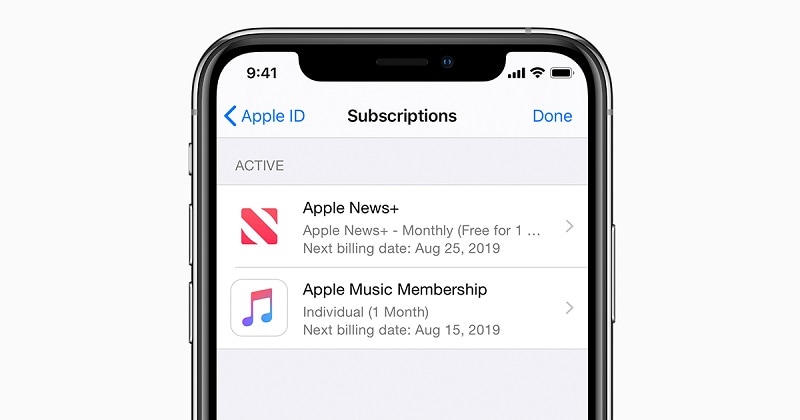
第 1 部分:iPhone 上有哪些不同的訂閱?
在我們繼續之前,您應該了解 iOS 14 上的訂閱更新政策。Apple 現在已將 iPhone 訂閱與家庭共享集成。 這意味著,在獲得訂閱後,您可以將其包含在您的家庭帳戶中並與他人共享。 除了 Apple 服務外,該應用程序還可以包括第三方應用程序訂閱。
在學習如何在 iPhone 12 上管理訂閱的同時,您會遇到以下服務:
- 蘋果服務: 這些是 iPhone 上最常見的訂閱,因為它們與其他 Apple 產品相關。 例如,您可以訂閱可以在此處訪問的 Apple Music、Apple News、Apple Arcade 或 Apple TV。
- 第三方應用: 除此之外,您還可以訂閱其他幾個第三方應用程序,如 Spotify、Netflix、Amazon Prime、Hulu、Tinder、Tidal 等,您可以在此處找到這些應用程序。
- 基於 iTunes 的訂閱: 一些用戶還從其他設備訂閱 iTunes 應用程序。 如果您的手機與 iTunes 同步,那麼您還可以在此處查看這些擴展訂閱。
第 2 部分:如何管理 iPhone 12 和其他型號的訂閱?
使用 iPhone 12 在一處查看和取消訂閱非常容易。因此,您無需訪問您的應用程序個人,即可查看 iPhone 上的所有活動訂閱。 如果需要,您也可以從此處停止這些訂閱的自動續訂。 要了解如何在 iPhone 12 和其他機型上管理訂閱,請按以下步驟操作:
第 1 步:查看您的訂閱
嗯,有兩種不同的方式來管理 iPhone 上的訂閱。 您只需點擊齒輪圖標即可訪問您的 iPhone 設置,然後從頂部點擊您的 Apple ID。 從此處提供的選項中,只需點擊“訂閱”即可繼續。
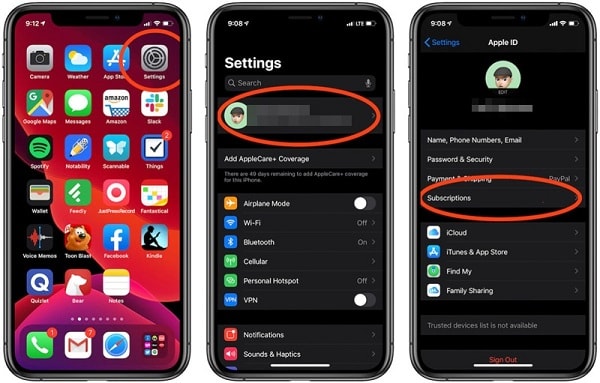
除此之外,您還可以通過訪問 App Store 來管理不同的應用相關訂閱。 打開 App Store 後,您需要通過點擊您的頭像來訪問您的個人資料。 現在,在此處的帳戶設置下,您可以訪問您的訂閱。
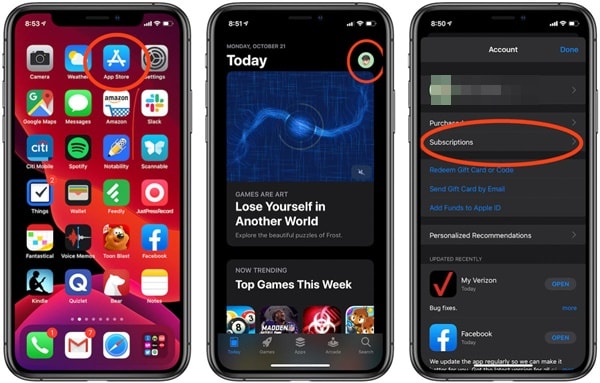
第 2 步:取消任何訂閱
當您打開訂閱選項時,您可以查看您訂閱的所有 Apple 和第三方應用程序。 只需點擊此處的任何服務即可查看您支付的月度或年度計劃。 要停止它,只需點擊底部的“取消訂閱”按鈕並確認您的選擇。
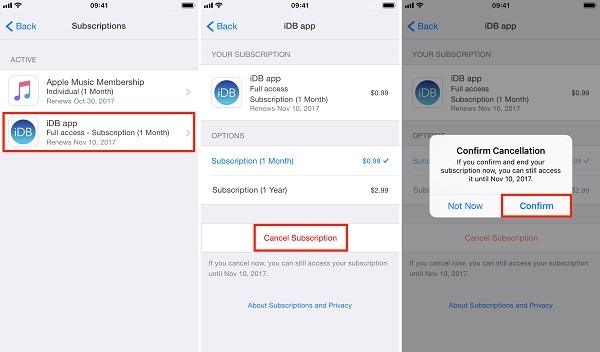
第 3 步:續訂訂閱(可選)
至此,您將能夠在 iPhone 上管理應用訂閱。 不過,如果您不小心取消了訂閱,您也可以續訂。 為此,您需要訪問特定應用程序並轉到其設置。 例如,如果您想續訂 Tinder 訂閱,請轉到其設置 > 恢復購買選項並選擇您選擇的計劃。
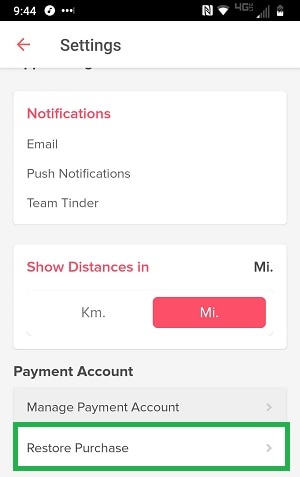
第 3 部分:如何通過應用程序在 iPhone 上管理訂閱
我已經列出了有關如何通過設置或 App Store 在 iPhone 上管理訂閱的快速教程。 不過,如果您願意,您可以轉到任何特定的應用程序來管理單個服務的訂閱。 這些應用程序的整體界面會有所不同,但您會在帳戶設置下找到您的訂閱選項(大部分)。
例如,讓我們考慮一下 Tinder 的例子。 您可以在其設置中點擊“付款”字段下的“管理付款帳戶”選項。
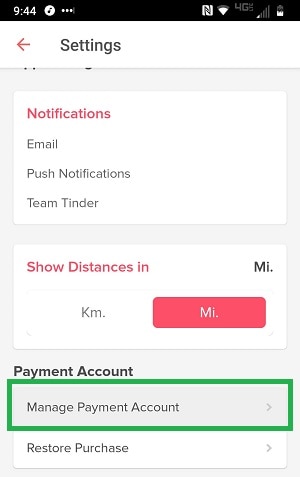
在這裡,您可以查看不同的訂閱計劃及其各自的功能。 您還可以查看您的訂閱類型,並可以點擊此處的“取消訂閱”按鈕取消訂閱的自動續訂。
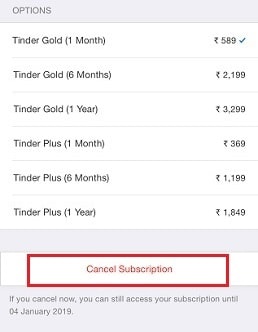
同樣,您可以訪問任何其他應用程序來管理 iPhone 12 上的應用程序訂閱。雖然它們的界面可能不同,但過程幾乎相同。
現在,當您知道如何在 iPhone 12 上管理訂閱後,您可以在一處輕鬆處理您的帳戶。 按照本指南,您可以在 iPhone 上管理 Apple 以及第三方服務的訂閱。 通過這種方式,您可以隨時查看當前訂閱並取消訂閱,以節省血汗錢。 此外,要管理 iPhone 上的任何其他數據類型,您可以使用 DrFoneTool 中的專用應用程序 – 電話管理器 (iOS)。 隨意嘗試這些解決方案並與其他人分享本指南,教他們如何像專業人士一樣在 iPhone 上管理訂閱。
最新文章